- Accueil
- DocSpace
- Configuration
- Sauvegarder et restaurer des données
Sauvegarder et restaurer des données
Sauvegarder des données
La sous-section Sauvegarde des options de configuration vous permet de sauvegarder et de restaurer vos données DocSpace.
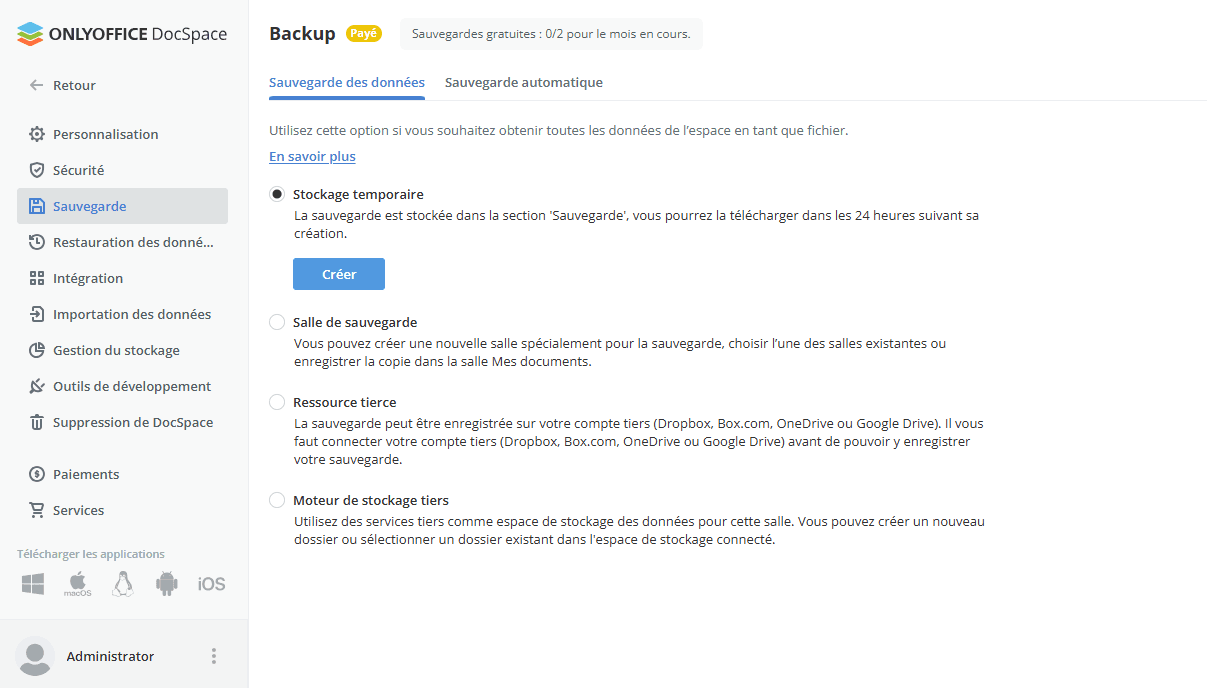
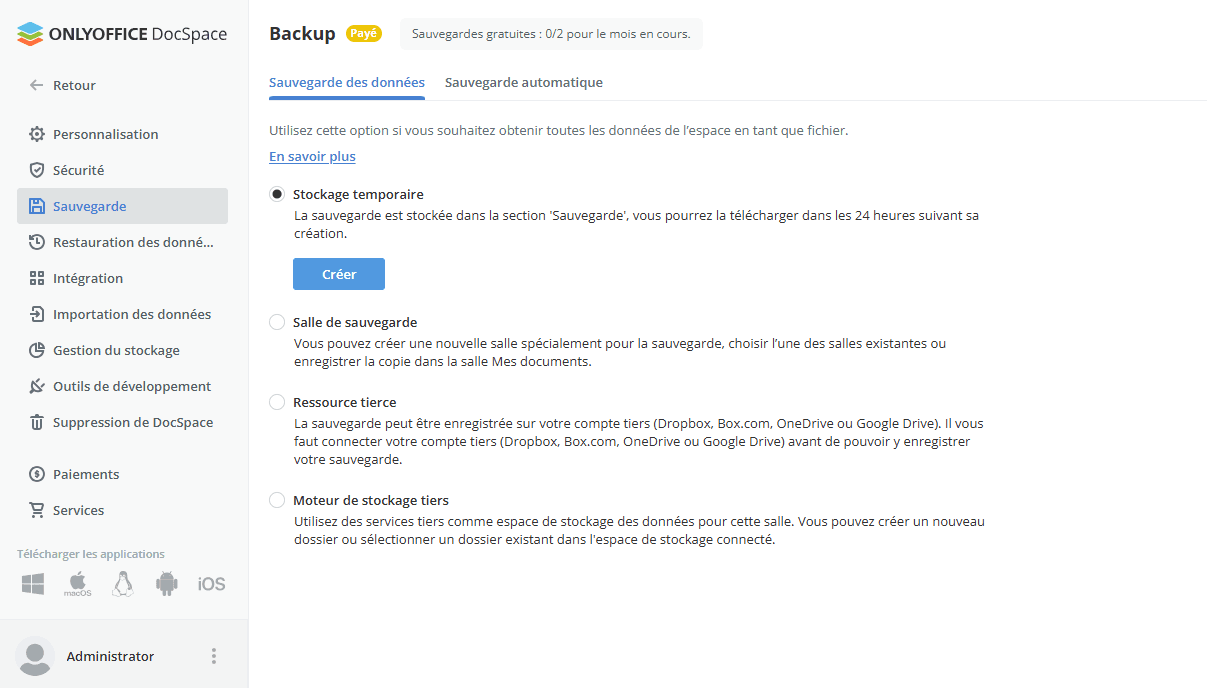
- C'est une fonctionnalité payante. La sauvegarde de données gratuite n'est pas disponible pour l'abonnement Startup et les portails sans but lucratif. Vous pouvez activer la Sauvegarde dans la section Services.
- Tous les administrateurs du portail peuvent sauvegarder des données. C'est uniquement le payeur qui peut connecter le service de sauvegarde depuis la section Services.
- Si la fonctionnalité Sauvegarde est connecté dans la section Services, les services de stockage externes (Amazon AWS S3, Google Cloud Storage, Rackspace Cloud Storage) et la fonctionnalité Restauration sont inclus uniquement dans les abonnement Business et non dans l'abonnement Startup.
- L'abonnement Business inclut 2 sauvegardes gratuites par mois.
- Une fois tous les sauvegardes gratuites utilisées, il vous faut activer la fonctionnalité de Sauvegarde dans la section Services si vous souhaitez effectuer davantage de sauvegardes par mois.
- Si vous lancez une sauvegarde mais le solde du compte est insuffisant, un avertissement s'affichera, proposant au payeur d'alimenter le Portefeuille tout de suite. En cliquant sur l'option Recharger votre portefeuille, vous serez redirigé vers le Portefeuille et un montant de recharge recommandé s'affichera qui est suffisant pour effectuer une sauvegarde.
- Lorsque le portail est bloqué suite à un défaut de paiement de l'abonnement Business, la sauvegarde sera gratuite et illimitée.
Faire une sauvegarde des données
Pour créer une sauvegarde de données DocSpace manuellement, utilisez la section Sauvegarde de données:
- sélectionnez le Stockage pour vos fichiers de sauvegarde:
- sélectionnez le bouton radio Stockage provisoire si vous souhaitez télécharger la sauvegarde sur votre ordinateur lorsque le processus de sauvegarde se termine. Pour ce faire, utilisez le lien qui s'affiche au-dessous.
- cochez le bouton radio Salle de sauvegarde si vous souhaitez stocker la sauvegarde dans une des salles disponibles. Cliquez sur le bouton
 à côté du champ qui s'affiche au-dessous. Sélectionnez la salle dans laquelle vous souhaitez placer la sauvegarde et cliquez sur le bouton Enregistrer ici.
à côté du champ qui s'affiche au-dessous. Sélectionnez la salle dans laquelle vous souhaitez placer la sauvegarde et cliquez sur le bouton Enregistrer ici. - cochez le bouton radio Ressource tierce pour enregistrer la sauvegarde sur votre compte tiers (Dropbox, Box.com, OneDrive). Avant de pouvoir enregistrer votre sauvegarde chez un fournisseur cloud, il vous faut connecter votre compte externe (Dropbox, Box.com, OneDrive).
Vous pouvez également utiliser Nextcloud, ownCloud, kDrive ou tout autre service WebDav. Sélectionnez le service nécessaire dans la liste, ensuite cliquez sur Connecter. Dans la fenêtre Connecter un compte, indiquez l'URL de connexion, votre identifiant et mot de passe et cliquez sur Enregistrer.
- sélectionnez le Stockage tiers et choisissez l'un des services disponibles: Amazon AWS S3 (Amazon Simple Storage Service), Google Cloud Storage ou Rackspace Cloud Storage. Remplissez les champs au-dessous avec les données requises pour accéder au service de stockage externe.Les services externes doivent être connectés à votre portail d'avance dans la section Intégration . Sinon, les options ci-dessous ne seront pas disponibles.
- Les champs disponibles pour Amazon AWS S3:
- Conteneur est un nom unique du conteneur (bucket) Amazon, ex.: my-new-test-bucket-12345.
- Région est un région AWS où vous voulez placer le conteneur Amazon, ex: us-east-2.
- Lien de service est un paramètre facultatif; ne modifiez ce paramètre que si vous voulez essayer un autre point de terminaison du service. Laissez ce champ de saisie vide pour utiliser la configuration par défaut.
- Force le style de chemin - une fois vrai, la requête va toujours utiliser le style de chemin. Laissez ce champ de saisie vide, parce que le paramètre Lien de service n'est pas défini.
- Utiliser Http - lorsque ce paramètre est vrai, le client utilise le protocole HTTP, si le point de terminaison de destination le prend en charge. Ce paramètre est faux par défaut. Définissez ce paramètrevrai ou laissez ce champ vide pour maintenir la configuration par défaut.
- Méthode de chiffrement partie serveur est l'algorithme de chiffrement de la part du serveur à utiliser pendant le stockage d'un objet dans S3. Les options disponibles: aucun, aes256, awskms. Laissez ce champ de saisie vide pour utiliser la configuration par défaut aes256.
- Les champs disponibles pour Google Cloud Storage: Seau.
- Les champs disponibles pour Rackspace Cloud Storage: Conteneur public, Conteneur privé et Région.
- Les champs disponibles pour Amazon AWS S3:
- cliquez sur le bouton Créer une copie.
Une fois le processus de sauvegarde terminé, vous trouverez le fichier de sauvegarde .tar.gz (DocSpace-name_date_time.tar.gz) dans le dossier que vous avez indiqué. Si vous avez choisi le stockage Temporaire, le lien vers le fichier de sauvegarde crée sera disponible pendant 24 heures.
Sauvegarde automatique
Afin d'automatiser le déroulement des sauvegardes, utilisez la section Sauvegarde automatique. Dans la version SaaS, c'est une option Payante (disponible uniquement pour le plan payant Business).
- activez l'option Activer la sauvegarde automatique.
- sélectionnez la Stockage approprié pour vos fichiers de sauvegarde (les options disponibles sont les mêmes comme ci-dessus, sauf le Stockage provisoire qui n'est accessible que dans la section Sauvegarde de données).
- configurez l'intervalle entre deux sauvegardes: Chaque jour avec l'indication du moment de la journée désiré, Chaque semaine avec l'indication du jour et du moment de la journée désiré, ou Chaque mois avec l'indication du jour et du moment de la journée désiré.
- réglez le Nombre maximal de copies de sauvegarde stockées en choisissant la valeur nécessaire dans la liste déroulante.
- cliquez sur le bouton Enregistrer.
Les sauvegardes seront créées automatiquement selon la périodicité fixée.
Restauration de données
Dans la version SaaS, c'est une option Payante (disponible uniquement pour le plan payant Business). Pour restaurer les données DocSpace depuis le fichier de sauvegarde,
- choisissez la Source où vos fichiers de sauvegarde sont stockés.
- sélectionnez l'option Fichier local, cliquez sur le bouton Sélectionner au-dessous et recherchez le fichier de sauvegarde nécessaire sur votre disque local.
- choisissez l'option Salle de sauvegarde et cliquez sur le bouton
 au-dessous. Dans la fenêtre Sélectionner un fichier, choisissez la sauvegarde nécessaire et cliquez sur Enregistrer.
au-dessous. Dans la fenêtre Sélectionner un fichier, choisissez la sauvegarde nécessaire et cliquez sur Enregistrer. - sélectionnez l'option Ressource tierce (Dropbox, Box.com, OneDrive ou tout autre service connecté via WebDAV) et cliquez sur le bouton Sélectionner au-dessous. Dans la fenêtre Sélectionner fichier, choisissez le fichier de sauvegarde nécessaire stocké dans le répertoire source externe et cliquez sur OK.
- sélectionnez l'option Service de stockage tiers, choisissez l'un des stockages externes disponibles qui sont connectés dans la section Intégration et saisissez les données d'accès requises.Au lieu de choisir le fichier de sauvegarde depuis une Source précise, vous pouvez juste cliquer sur le lien Afficher la liste de sauvegardes au-dessous du champ Sélectionner pour choisir le fichier de sauvegarde nécessaire de l'historique des sauvegardes (si le fichier de sauvegarde a été supprimé manuellement du stockage, celui-ci ne sera pas disponible dans la liste). Cliquez sur le lien Restaurer à côté du ficher de sauvegarde approprié. Pour supprimer le fichier de sauvegarde d'une liste, cliquez sur l'icône
 .
.
- Laissez l'option Informer les utilisateurs sur la restauration du portail activée pour notifier les utilisateurs de votre espace DocSpace.Après la restauration de données, les mots de passe actuels seront réinitialisés et les utilisateurs devront rétablir leur accès via les emails qui sont enregistrés sur leur profil en définissant le mot de passe à utiliser lors de la connexion.
- Activez l'option Confirmer et poursuivre.
- cliquez sur le bouton Restaurer.